WordPress ve WooCommerce Kullanıcı Rolü Düzenleyicisi Hakkında Ayrıntılı Bir Kılavuz
Yayınlanan: 2022-03-11
Son güncelleme - 17 Mart 2022
Bildiğiniz gibi, WordPress kullanıcı rolleri, web sitenizdeki farklı kullanıcıları ve onların yeteneklerini yönetmeyi son derece kolaylaştırır. WordPress'in varsayılan kullanıcı rollerine ek olarak, WooCommerce yüklediğinizde iki kullanıcı rolü daha ekler. WordPress ve WooCommerce, kullanıcı rolleri ve izinleri için çok fazla özelleştirme seçeneği sunmasa da, sitenizdeki rolleri değiştirmek için Kullanıcı Rolü Düzenleyici eklentisini kullanabilirsiniz. Bu yazıda, User Role Editor eklentisi yardımıyla WordPress ve WooCommerce kullanıcı rol sistemini nasıl özelleştirebileceğinizi göstereceğiz.
WordPress ve WooCommerce kullanıcı rollerinin hızlı bir özeti
WordPress, farklı kullanıcıların sitenize nasıl eriştiğini yönetmenize yardımcı olacak bir dizi kullanıcı rolü sunar. WordPress'in varsayılan rolleri aşağıdaki gibidir:
- yönetici
- Editör
- Yazar
- katkıda bulunan
- Abone
- Süper Yönetici.
WooCommerce'i kurduğunuzda, size iki ek kullanıcı rolü sunulacaktır. Bunlar:
- Mağaza Müdürü
- Müşteri
Tüm bu varsayılan kullanıcı rolleri, kendilerine atanan belirli yeteneklere sahip olacaktır. WordPress ve WooCommerce, bu rollerin her birinin yeteneklerini düzenleme seçeneği sunmaz. Özel kullanıcı rolleri oluşturabilmek ve ayrıca her rolün özelliklerini değiştirebilmek için bir eklenti yüklemeniz gerekecektir. Bu makalede, özel kullanıcı rolleri oluşturmak ve sitenizdeki her bir kullanıcı rolü için yetenek setini değiştirmek için Kullanıcı Rolü Düzenleyici eklentisini nasıl kullanabileceğinizi tartışacağız.
Kullanıcı Rolü Düzenleyici eklentisini kullanmaya başlama
Diğer WordPress eklentilerinde yaptığınız gibi bu eklentiyi kullanmaya başlayabilirsiniz. WordPress eklenti deposunda indirmek ücretsizdir. Basitçe kurun ve etkinleştirin.
Bir eklenti kurmak ve kurmak için yardıma ihtiyacınız varsa, lütfen WordPress WooCommerce Eklentisi Nasıl Kurulur ve Kurulur bölümünü okuyun.
Eklentiyi kurup etkinleştirdikten sonra, WordPress yönetici panelinden Kullanıcılar > Kullanıcı Rol Düzenleyicisi'ne giderek ayarlarına erişebilirsiniz.
Burada bu eklenti tarafından sağlanan tüm özelleştirme seçeneklerini görebileceksiniz.
İlk olarak, yetenekleri değiştirmek istediğiniz rolü seçmek için bir açılır menü göreceksiniz.
Bunun altında, yetenekleri insan tarafından okunabilir biçimde görüntülemek ve kullanımdan kaldırılan yetenekleri görüntülemek için iki onay kutusu göreceksiniz.
Ayrıca sayfada listelenen tüm kullanılabilir yetenekleri göreceksiniz. Yeteneklerin sol tarafında, yalnızca seçili yetenekleri görmek için bir Grup seçebilirsiniz. Bir anahtar sözcük yazarak veya yalnızca seçilen role verilenleri seçerek yetenekleri filtrelemek için seçenekler de vardır.
Ve sağ tarafta aşağıdaki butonları göreceksiniz.
- Güncelleme
- Rol Ekle
- Rolü Yeniden Adlandır
- Yetenek Ekle
- Silme Yeteneği
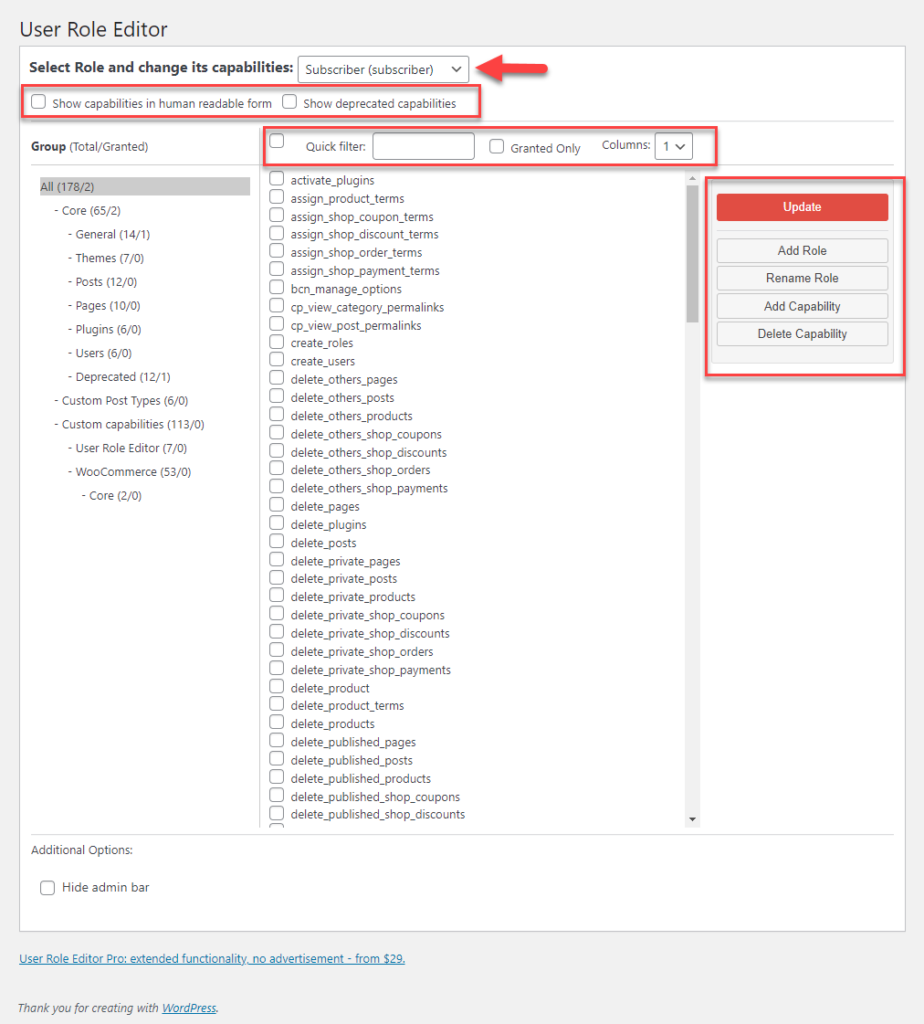
Mevcut bir role seçmeli olarak ek yetenekler nasıl eklenir?
Bir role ek yetenekler eklemek için bu eklentiyi kullanabilirsiniz. İşte nasıl.
Adım 1: Düzenlemek istediğiniz rolü seçin.
İlk olarak, daha fazla yetenek eklemek istediğiniz rolü seçmeniz gerekir. Bu örnek için 'Katkıda Bulunan' rolünü seçeceğiz.
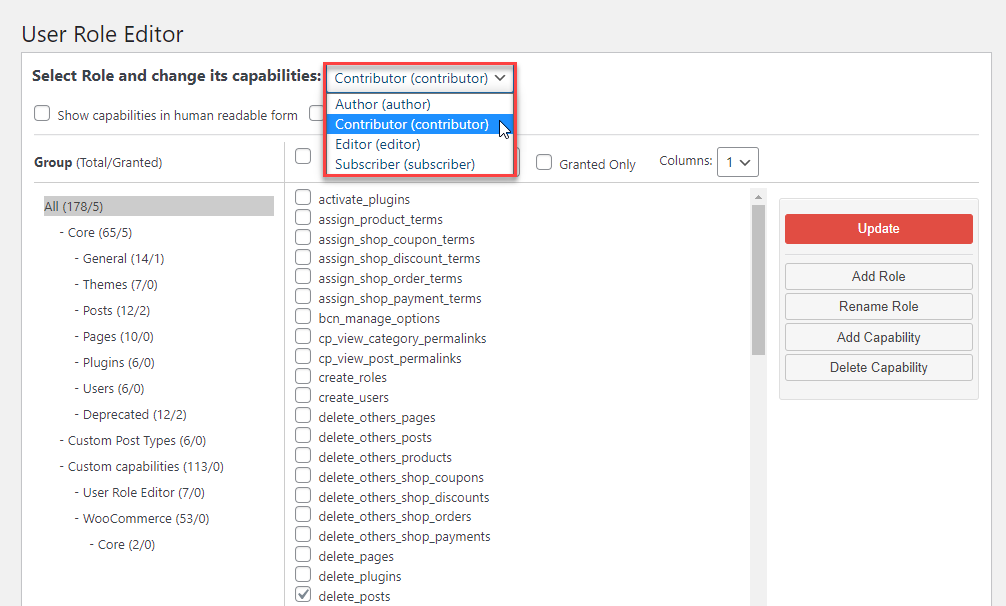
Adım 2: Bu role sağlamak istediğiniz yetenekleri seçin.
Bu role sağlamak istediğiniz yeteneklerin herhangi birinin yanındaki onay kutusunu işaretleyebilirsiniz.
Örneğin, bu role 'Özel sayfaları okuma' özelliğini ekliyoruz.
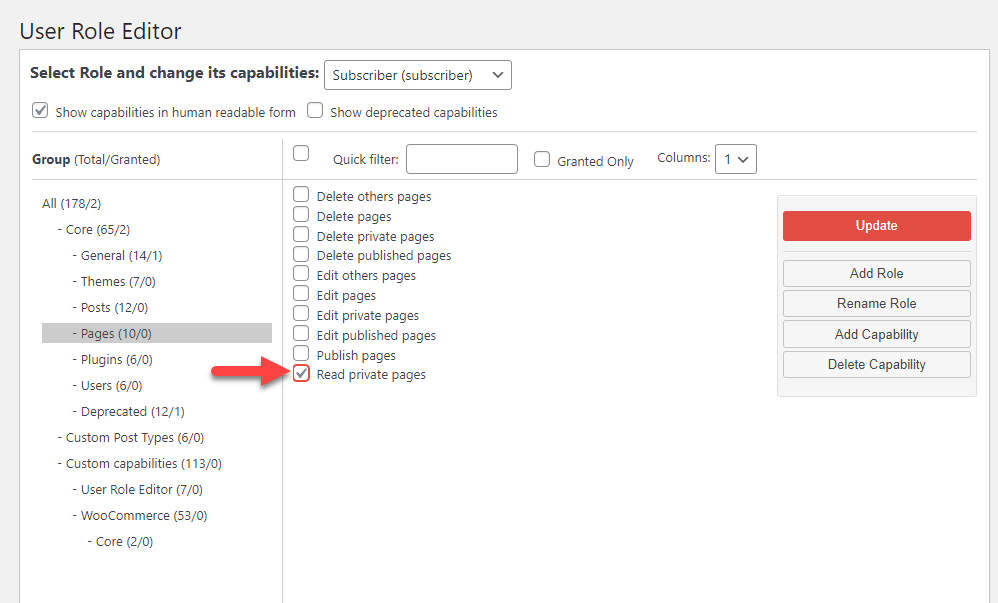
Adım 3: Güncelle düğmesine tıklayın.
Son olarak, değişiklikleri güncelleyin.
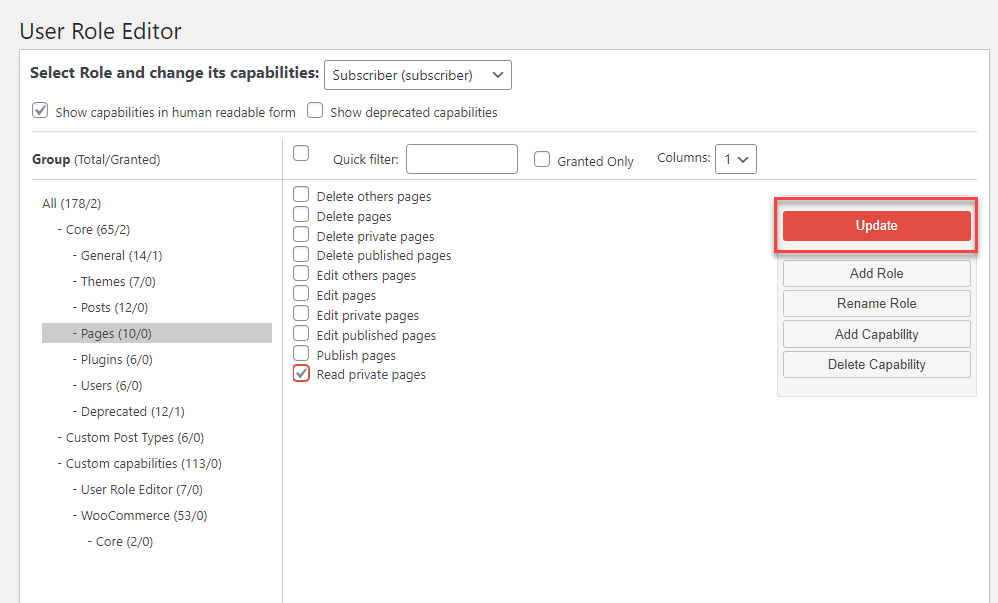
Özel bir kullanıcı rolü nasıl oluşturulur?
User Role Editor eklentisinin yardımıyla, varsayılan WordPress kullanıcı rollerine ek olarak özel kullanıcı rolleri de oluşturabilirsiniz.

Bunun için Rol ekle düğmesine tıklamanız gerekir.
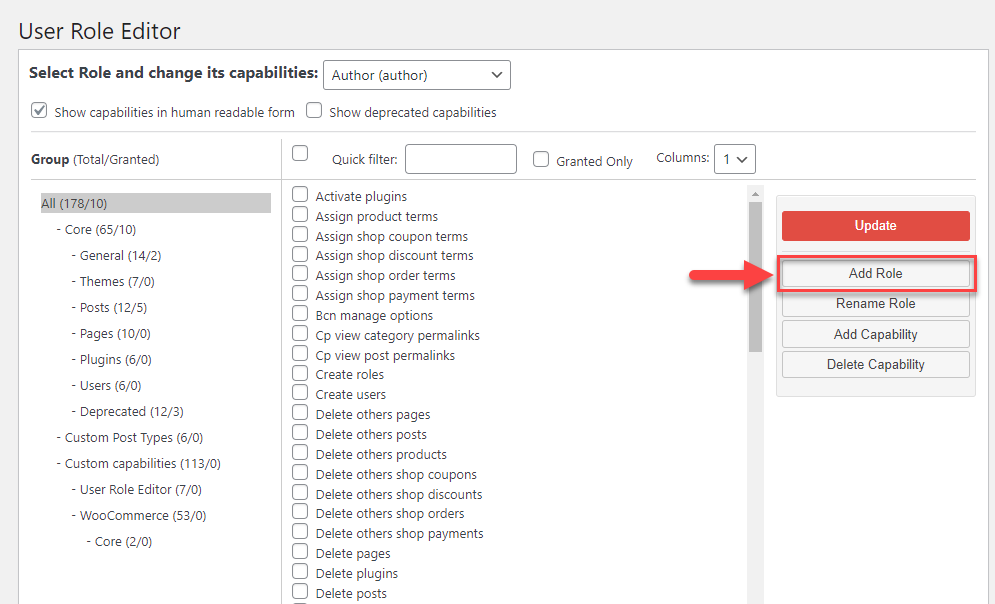
Kalıcı bir pencere görüntülenecektir. Burada, aşağıdaki ayrıntıları girmeniz gerekir:
- Rol Adı (ID) – Site yöneticilerinin anlaması için rol adı.
- Rol adını görüntüle – Sitenin ön ucunda görüntülenecek rol adı.
- Kopyasını oluştur – Yeni bir rol oluştururken mevcut rollerden birinin özelliklerini sitenizden de kopyalayabilirsiniz. Bu, görevi kolaylaştıracaktır.
Gerekli detayları girip Rol Ekle butonuna tıklayabilirsiniz.
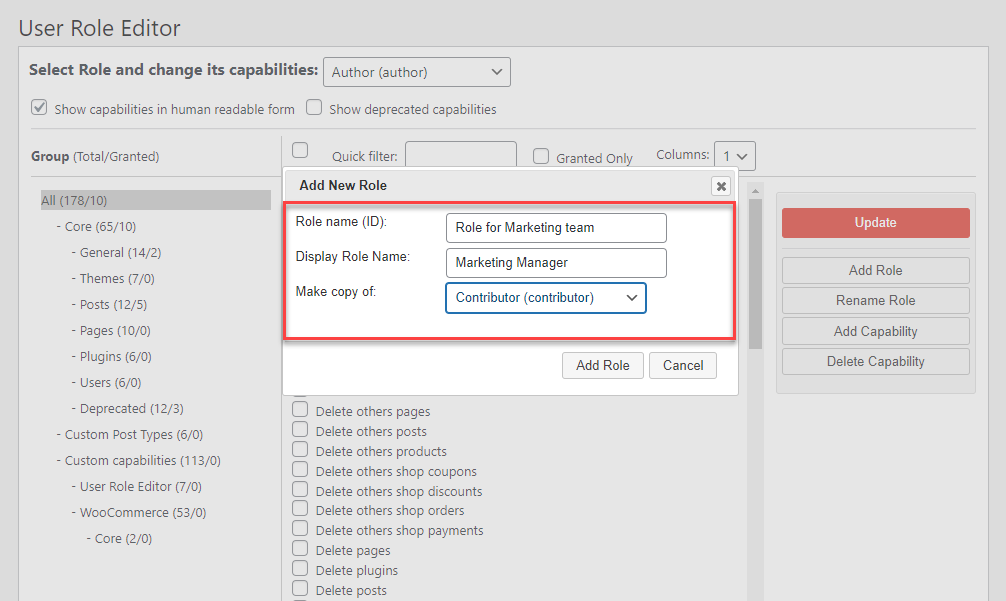
Rol oluşturulduktan sonra, daha fazla özelleştirme için erişmeniz gerekiyorsa, roller için açılır listede mevcut olacaktır.
WooCommerce müşterilerine nasıl ek yetenekler eklenir?
WooCommerce'i kurup etkinleştirdikten sonra, sitenizde iki varsayılan rol daha olacaktır: 'Müşteri' ve 'Mağaza Yöneticisi'.
Bu rollere yetenekler eklemek için Kullanıcı Rolü Düzenleyici eklentisini de kullanabilirsiniz.
Örneğin, Mağaza Yöneticisi rolüne ek yeteneklerin nasıl atanacağını göstereceğiz.
Mağaza Yöneticisi rolü, sitede kullanıcı veya rol oluşturma yeteneğine sahip değildir. Listeden bu iki özelliği seçerek basitçe atayabilir ve ardından Güncelle düğmesine tıklayabiliriz.
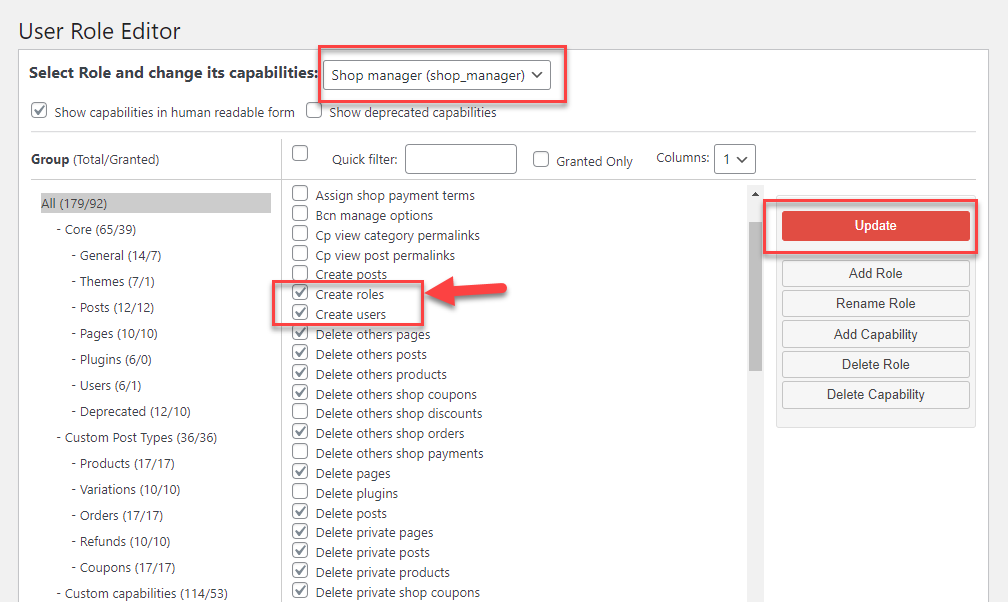
Artık Mağaza Yöneticisi rolü bu ek yeteneklere sahip olacak.
Bir kullanıcı rolü nasıl silinir?
Kullanıcı Rolü Düzenleyici eklentisi, özel kullanıcı rollerini silmenize yardımcı olur. WooCommerce'in varsayılan rollerini bile bu şekilde silebilirsiniz. Rolü Sil düğmesini tıklamanız ve açılır menüden silmek istediğinizi seçmeniz yeterlidir.
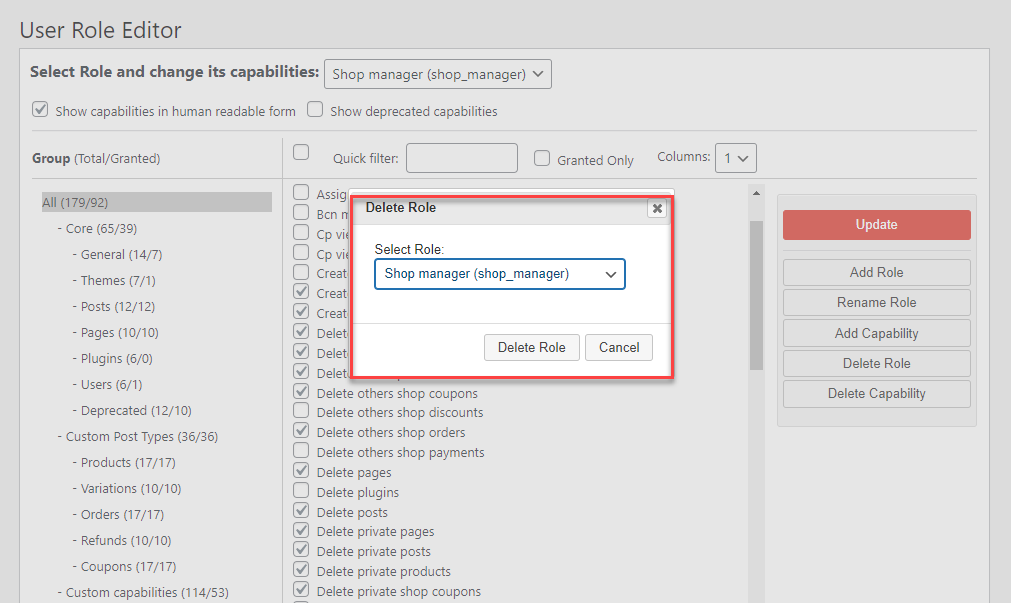
WordPress yönetici rolü nasıl düzenlenir?
Yönetici kullanıcı rolünü düzenlemeyi seçebilir ve ayrıca özel rollerin yeteneklerini kopyalamasına izin verebilirsiniz. Ancak, bu varsayılan olarak mevcut değildir, ancak eklenti ayarlarında değişiklik yapabilirsiniz. Bunun için WordPress yönetici panelinden Ayarlar > Kullanıcı Rol Düzenleyici yolunu izleyerek eklenti ayarlarına erişmeniz gerekir.
Bu, düzenleme için Yönetici rolü yapacaktır.
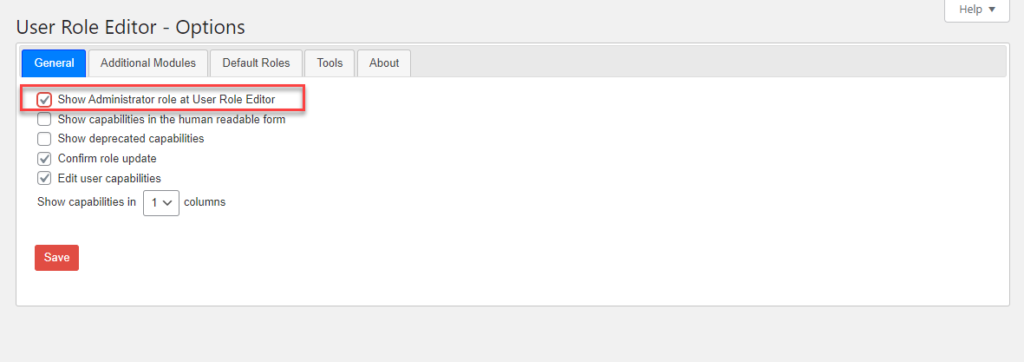
Yeni kullanıcı oluşturma için bir rol varsayılan olarak nasıl ayarlanır?
Eklentinin bir başka ilginç özelliği de, bir kullanıcıya kayıt olduklarında varsayılan olarak atanacak rolü özelleştirebilmenizdir. Varsayılan olarak bu, Abone rolüdür. Ancak, eklentiyi kullanarak bunu değiştirebilirsiniz.
Ayarlar > Kullanıcı Rolü Düzenleyicisi'ne gidin. Varsayılan Kurallar sekmesi altında, varsayılan olarak yeni kullanıcılara atanmasını istediğiniz bir rol seçebilirsiniz.
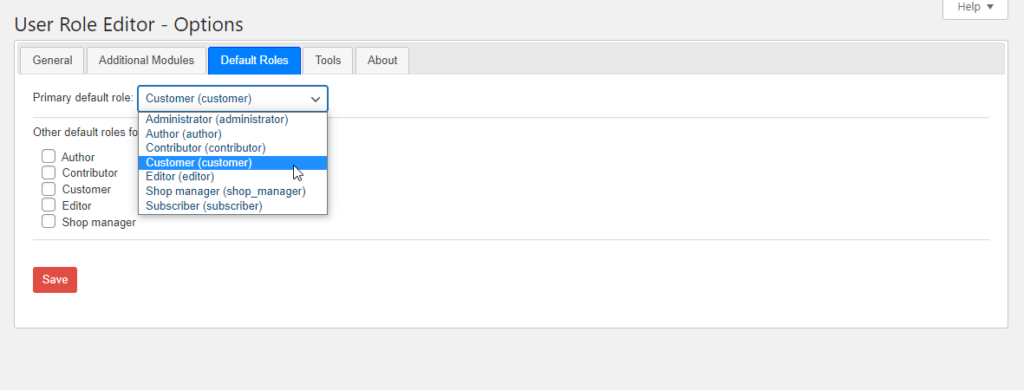
Aynı kullanıcıya birden çok rol nasıl atanır?
Bu eklenti ile aynı kullanıcıya birden fazla rol atayabilirsiniz.
Bu şekilde yönetebilirsiniz.
Bireysel kullanıcı profiline gidin, 'Diğer roller'e gidin. Eklemek istediğiniz rolleri seçin ve Değişiklikleri kaydet düğmesini tıklayın.
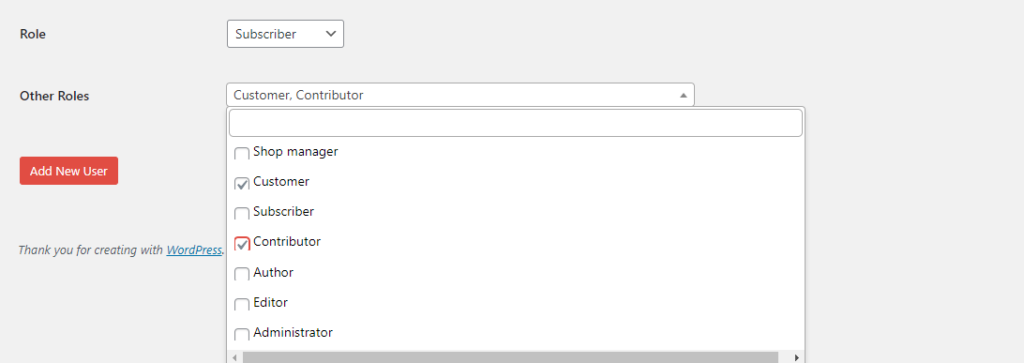
Bu makalenin, Kullanıcı Rolü Düzenleyici eklentisi ve bununla farklı kullanım durumlarını nasıl elde edebileceğiniz konusunda size iyi bir anlayış sağladığını umarız. Herhangi bir sorunuz varsa lütfen yorum bırakmaktan çekinmeyin.
daha fazla okuma
- WordPress sitenizde kullanıcı kaydı.
- Toptancılar için WooCommerce kullanıcı rolleri
- Mevcut rollerden özel roller oluşturma
